No importa cuán vacío esté el almacenamiento de su iPad, es mejor que transfiera cientos de miles de fotos a un disco duro externo o almacenamiento en la nube para obtener un mayor espacio de almacenamiento. Por ejemplo, puede almacenar imágenes del iPad en su computadora Mac para organizarlas de manera sencilla. Además, también es una buena manera de hacer copias de seguridad de fotos importantes del iPad y otros archivos. Independientemente del motivo que elija, puede encontrar la guía completa sobre cómo transferir fotos del iPad desde una computadora Mac aquí.

Transferencia de fotos Mac iPad
Según una gran cantidad de usuarios, este artículo recopila las mejores soluciones de transferencia de fotos para iPad. Con una velocidad excepcional y una excelente calidad de visualización, puede transferir y personalizar fotos del iPad en la Mac siempre que lo necesite. Como resultado, puede leer y elegir uno para completar el proceso de transferencia de fotos de iPad a Mac.
Haga clic aquí para obtener más información sobre Cómo eliminar fotos del iPad.
A pesar de las imágenes del iPad, puedes usar Mac FoneTrans para transferir todos los archivos de iOS en Mac. Es altamente compatible con todos los dispositivos iOS, incluido el último. Por lo tanto, todos los modelos de iPad también son compatibles. Este software de transferencia de iPad permite a los usuarios transferir no solo fotos, sino también listas de reproducción, podcasts, contactos, películas y muchos otros archivos sin problemas. Además, también puede usar Mac FoneTrans para transferir archivos entre dispositivos Apple directamente. La próxima vez que necesite transferir fotos a iPad desde iPhone u otros iDevices, no debe perderse FoneTrans.
También te gustará leer: Recuperar fotos borradas de iPad.
Paso 1 Conecta el iPad a Mac FoneTrans
Descargue e instale gratis el software de transferencia de fotos del iPad. Más tarde, inícielo y use un cable USB Lightning para conectar el iPad a su computadora Mac. Puede ver todos los archivos disponibles en categorías en el panel izquierdo.
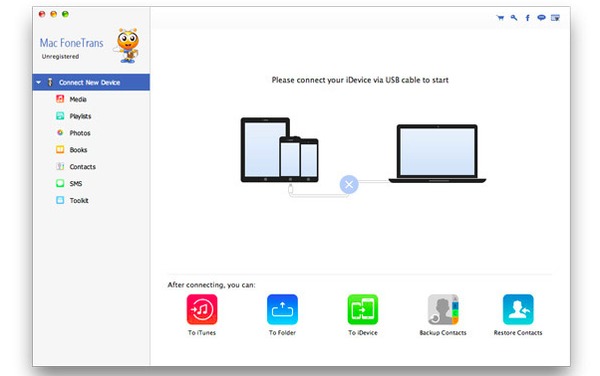
Paso 2 Seleccionar fotos del iPad para enviar
Haga clic en la opción "Agregar" en la barra de herramientas superior. Después de eso, puede elegir qué archivo de iPad exportar libremente. Además, en comparación con iTunes y otras transferencias de iOS, Mac FoneTrans permite a los usuarios obtener una vista previa de cada foto con cuidado.
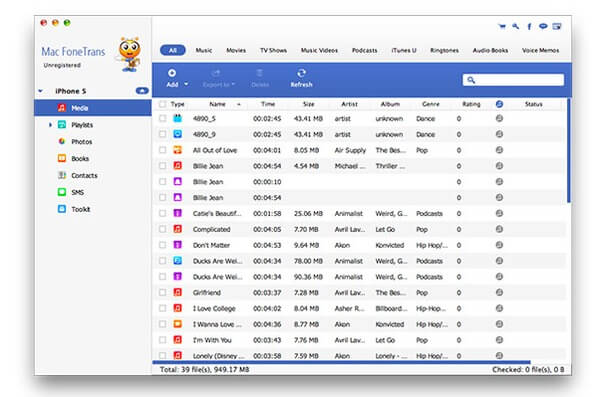
Paso 3 Transferir fotos del iPad a Mac
Elija "Fotos" para acceder a todas las imágenes de su iPad. Como resultado, puede seleccionar las fotos del iPad de destino de muchas carpetas y subcarpetas diferentes, como el carrete de la cámara, la biblioteca de fotos, etc. Espere unos segundos para transferir fotos del iPad a Mac de forma selectiva y segura.
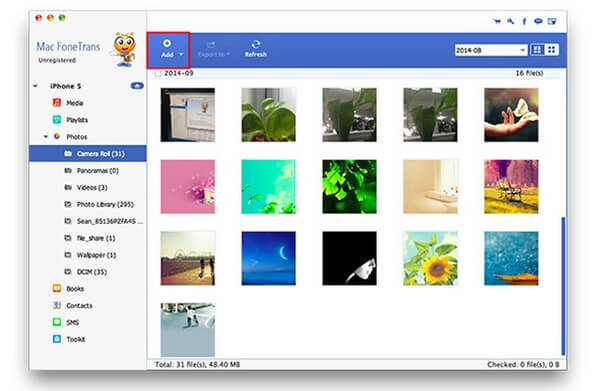
iTunes es uno de los programas más comunes para los usuarios de Apple. Puede usar iTunes para comprar, sincronizar, editar y realizar muchas tareas de forma gratuita. Aunque iTunes puede tener algunas malas influencias inevitables. Por ejemplo, iTunes puede borrar sus archivos originales después de transferir fotos del iPad a la Mac. Y solo puede sincronizar todas las imágenes del iPad en lugar de las fotos recién tomadas. Pero si no le importan los casos mencionados, puede seguir los pasos a continuación.
Paso 1 Conectar iPad a iTunes
Actualice iTunes a la última versión primero. Luego conecta el iPad a tu computadora con un cable USB. Es posible que deba confirmar la conexión USB si no usa la computadora confiable.

Paso 2 Accede a la sección de fotos en iTunes
Elija el icono de su iPad después de que iTunes haya detectado su dispositivo iOS. Luego haga clic en la pestaña "Fotos" en el panel izquierdo para ubicar la interfaz principal de fotos del iPad.
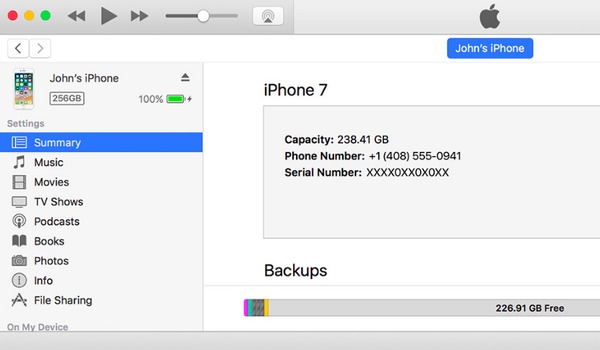
Paso 3 Transfiere fotos del iPad a Mac con iTunes
Marque las opciones específicas para sincronizar fotos del iPad en Mac. Marque la opción además de "Sincronizar fotos desde" para configurar la carpeta de entrada. Y puede elegir transferir fotos de iPad con iTunes de ciertas etiquetas. Finalmente, haz clic en "Aplicar" para confirmar la sincronización de las fotos del iPad usando iTunes.

La primera vez que se registra como miembro de iCloud, puede obtener 5 GB de almacenamiento en la nube gratis. Y puede ampliar el espacio de almacenamiento de iCloud a diferentes niveles con precios razonables. Durante este tiempo, puede usar la biblioteca de fotos de iCloud para transferir fotos del iPad a la Mac de forma inalámbrica. Además, iCloud permite a los usuarios actualizar fotos y videos recién agregados entre todos los productos de Apple, incluido Mac. Por lo tanto, puede importar todas las fotos desde iPad a Mac automáticamente a partir de ese momento.
También puede necesitar: Recuperar fotos borradas o perdidas de iCloud.
Paso 1 Prepárate para transferir fotos del iPad a la Mac
Conéctese primero a una red Wi-Fi potente. Inicie sesión en su cuenta de iCloud con su ID de Apple y contraseña en iPad. Puede actualizar tanto su iPad como iCloud si es necesario.
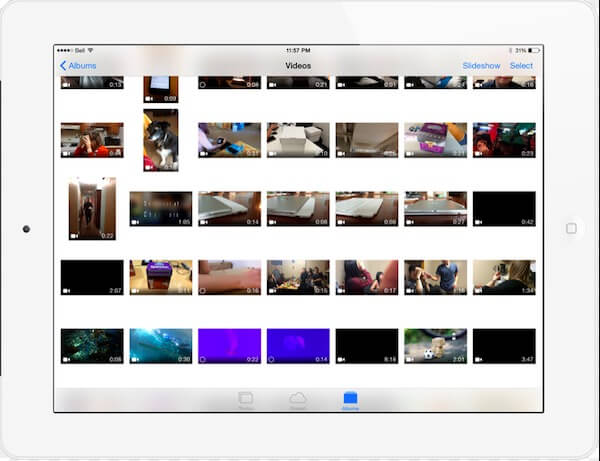
Paso 2 Configurar la transferencia de fotos de iCloud
Haga clic en la aplicación "Configuración" en su iPad. Elija su cuenta de iCloud para acceder a todas las opciones sobre la configuración de iCloud. Active "Biblioteca de fotos de iCloud" para almacenar toda su biblioteca de fotos. Y también puede activar "My Photo Stream" para cargar nuevas fotos en todos los dispositivos iCloud cuando esté conectado a Wi-Fi.
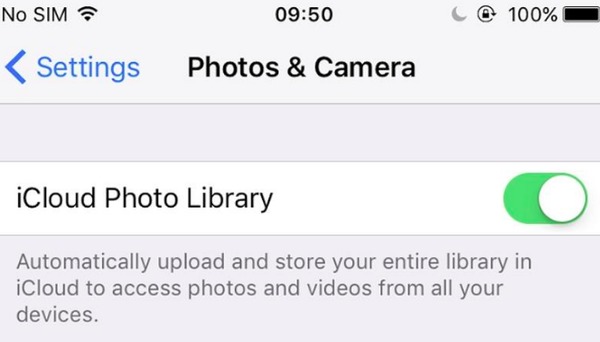
Paso 3 Descargar fotos de iCloud en Mac
Abra iCloud.com o ejecute iCloud en su computadora Mac para descargar todas las fotos del iPad. Bueno, también debe descargar la copia de seguridad completa de la foto de iCloud.
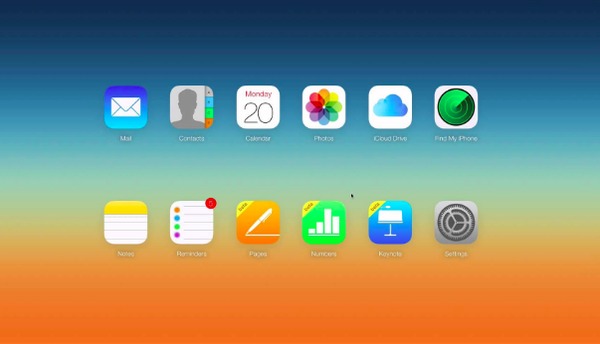
De los párrafos anteriores, puede obtener 3 formas diferentes de transferir fotos desde el iPad a la computadora Mac. Obviamente, Mac FoneTrans hace un mejor trabajo que los otros dos programas de transferencia de fotos para iPad. Puede personalizar y seleccionar qué foto transferir desde iPad libremente. Y Mac FoneTrans también funciona para otras actividades de transferencia de archivos de iOS. Simplemente descargue esta mejor transferencia de fotos de iPad para probar.